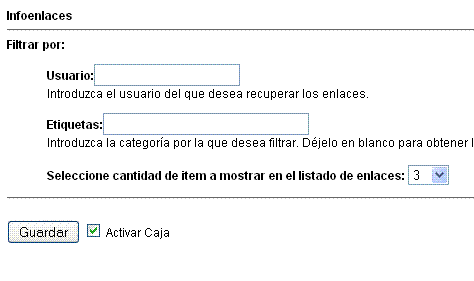Para los editores en ADMINPOR, deben tener un regreso a su sitio si tener q viajar por el navegador Ir a la página anterior, para ello, despues de logueado en su Repositorio de artículos, debe crear una caja de tipo texto q los lleve de regreso al sito de ADMINPOR desde donde se hizo la consulta para hacer esto siga los pasos:
- En su espacio de Repositoios de artículos(http://articulos.sld.cu/nombre del sitio) creé una nueva entrada
- Escriba en ella el texto Regresar a nombre del sitio o Regresar al sitio. Seleccione todo el texto e inserte el enlace al sitio en cuestión, por ej. http://www.sld.cu/sitios/asma/.
- En el extremo superior derecho de edición de la entrada, marque la pestaña que dice HTML; esta mostrará la vista en html de todo lo que hizo con el editor. En este caso se mostrará lo siguiente: <a href=”http://www.sld.cu/sitios/asma/>Regresar al sitio</a>. Copie en el Bloc de notas(herramienta que se encuentra en los Programas de su máquina en Accesorios) esas etiquetas.
- Cierre sin guardar la entrada que creo.
- Volver a la columna izquierda y va al bloque ASPECTO o Apariencia. Seleccione Widgets y nos mostrará todas las opciones existentes. Cada Widget, aplicación dentro de WP que conforma las cajitas o los bloques que se observan en la página, muestra al lado una explicación de su propósito. Pueden seleccionar los que quieran para personalizar su sitio. Los más utilizados son BUSCAR, CATEGORÍAS, META, PÁGINAS, CALENDARIO Y ENLACES.
- Seleccionamos TEXTOS. En este espacio puedes configurar la posición del Widget parándose sobre él y arrastrándolo a la posición deseada(debe ser hacia arriba por nuestro objetivo).
- Cuando añadas el Widget TEXTO, pincha donde dice Editar y se abren dos espacios editables, uno para un título y otro mayor para un texto. En este último, pega el texto en html que tenías copiado en el Bloc de Notas y marca abajo donde dice Hecho.
- NO olvide marcar el botón Guardar cambios que está ubicado al final de la lista de Widgets.
- Visita el sitio en WP y verás el regreso a tu sitio bajo ADMINPOR.